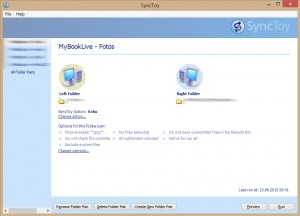Derzeit umfasst meine private Fotosammlung 31.485 Dateien (JPGs + teilweise auch RAW-Dateien). Das entspricht einem Datenvolumen von über 70 GB. Diese Daten liegen auf meiner Festplatte. Grund genug also für eine gute Backup-Strategie!
Lange habe ich nach einer für mich akzeptablen Backup-Lösung im Netz geschaut. Anfangs war meine Skepsis bzgl. Cloud-basierter Sicherungsdienste größer als jetzt. Doch fangen wir besser am Anfang an. Ich liebe Fotos und seit Beginn des digitalen Fotografie-Zeitalters habe ich Unmengen an Fotos geschossen. Ob diese nun allesamt nötig sind, steht auf einem anderen Blatt. Jedenfalls ist mir viel daran gelegen diese Fotos auch über Jahrzehnte hinweg zu erhalten.
Das „von Zeit-zu-Zeit“-Backup auf externen Festplatten
Was ich schon seit vielen Jahren mache, ist das Backupen der Fotos und sonstigen Daten auf externen Festplatten. Ich habe ein 3,5 Zoll Gerät meines Lieblingsherstellers Western Digital (WD) im Einsatz. Die „My Book“-Festplatte hat einen eigenen Stromanschluss, kann via USB, FireWire und eSATA verbunden werden und steht in der Regel im Bücherregal. Ab und an (leider zu selten) mache ich ein Komplett-Backup der gesamten Daten. Ich benenne die alten Sicherungen um und schiebe im Anschluss alle Daten erneut auf die Festplatte. Wenn das erfolgreich war, werden die alten Sicherungen entfernt. Ein volles Backup, welches zumindest schon mal etwas Sicherheit bietet.
Personal Cloud mit automatischem Sync (SyncToy von Microsoft)
Irgendwann habe ich erkannt, dass mir das nicht ausreicht. Ich wollte gerne von Überall aus auf meine Daten zugreifen und mich möglichst wenig um die Datensicherung kümmern müssen. Vor drei Jahren etwa habe ich mir daher eine Netzwerkfestplatte von Western Digital gegönnt. Die „My Book live“ steht seitdem bei mir „hinterm Sofa“ und verwöhnt mich mit tollen Netzwerkdiensten. Das NAS ist im Netzwerk als Laufwerk sichtbar und verfügt zudem dank Twonky über einen DLNA-Dienst, der es ermöglicht auf Mediendateien via AV-Receiver, TV etc. zuzugreifen.
Nun habe ich aber auch hier das Problem, dass ich die Daten irgendwie von meiner lokalen Festplatte auf das NAS bzw. in die „Personal Cloud“ schieben muss. An einem Mac kann man dies wahrscheinlich recht einfach mit der Time Machine umsetzen – bei Windows-Systemen heißt die Lösung „SyncToy“. Das kostenlose Tool aus dem Jahre 2009 wurde von Microsoft entwickelt und ist erstaunlicherweise gar nicht mal so bekannt.
Das Funktionsprinzip von SyncToc ist „Folder Pair“-basiert. Es können verschiedene Ordnerpaare angelegt werden. Ich habe z.B. Folder-Paare für Fotos, Handy und Musik. Die Vorgehensweise hier ist so:
- Left Folder:
Der zu sichernde Ordner wird auf der Festplatte ausgewält (z.B. /Fotos) - Right Folder:
Das Zielverzeichnis auf dem NAS oder der externen Festplatte wird ausgewählt (z.B. /Backups/Fotos) - SyncToy Action:
Hier kann gewählt werden, ob die Daten synchronisiert werden sollen (also in beide Richtung), ob nur von links nach rechts kopiert / gelöscht / umbenannt werden soll (Echo) oder ob lediglich von links nach rechts kopiert und umbenannt werden soll (keien Löschung, Modus: Contribute) - Sync Options:
Es können bestimmte Dateitypen inkludiert oder ausgeschlossen werden. Bei meiner Musiksammlung schaut das z.B. so aus: *.mp3;*.wma;*.wav;*.mp2;*.aac;*.m4a;*.ogg;*.m3u
Anschließend kann per „Run“ der Sync durchgeführt werden und das Tool gleicht beide Verzeichnisse entsprechend der gewählten Optionen ab. Sehr lässig und zuversichtlich!
Ein Schmankerl ist zudem, dass via Smartphone-App (My Cloud) jederzeit auf die Festplatten-Daten zugegriffen werden kann. Da ich leider nicht die aktuellste My Book live Generation habe, funktioniert die Vorschaufunktion der Fotos nicht korrekt. Dies wäre zwar mit der „WD Fotos“-App möglich, allerdings nur für Fotos, die im öffentlichen Order liegen. Eine blöde Einschränkung, die den ansonsten super Eindruck leider ein wenig trübt.
Flickr als Backup-Tool für die eigene Fotosammlung?
Die Antwort auf die Frage, ob Flickr alleine genug Sicherheit für die Fotosammlung bietet, ist leider Nein. Dennoch bietet es optional eine weitere Schutzmöglichkeit, wenn auch leider etwas eingeschränkt.
Eingeschränkt heißt in dem Fall, dass es bei Flickr mit dem flickruploadr zwar ein nettes Tool für die Sicherung der Fotos gibt. Das Tool arbeitet allerdings nach dem „One-Way“-Prinzip. Neue Fotos in zuvor definierten Ordnern auf der lokalen Festplatte werden automatisch nach Flickr geladen. Änderungen an den lokalen Fotos (Bildbearbeitungen, Meta-Tags, Löschvorgänge) werden, nachdem die Fotos einmal zu Flickr übertragen wurden, nicht mehr abgeglichen. Somit ist Flickr zwar ganz schick um von überall auf die eigenen Fotos zugreifen zu können, aber durch den möglicherweise nicht mehr aktuellen Fotobestand scheidet es als alleiniges Backup-Tool aus.
Dank High-Speed-Internetleitung von Unitymedia ist der Upload via flickruploader übrigens ziemlich fix. Was man jedoch unbedignt beachten sollte, ist die Option zum Datenschutz der Bilder. Meine Bilder sind beispielsweise auf „privat“ gesetzt, so dass lediglich ich selbst auf die Bilder zugreifen kann. Einzelne Alben (welche der flickruploadr aus Ordnern generiert) können natürlich trotzdem für Freunde freigegeben werden.